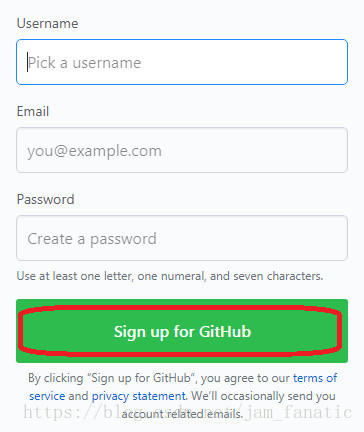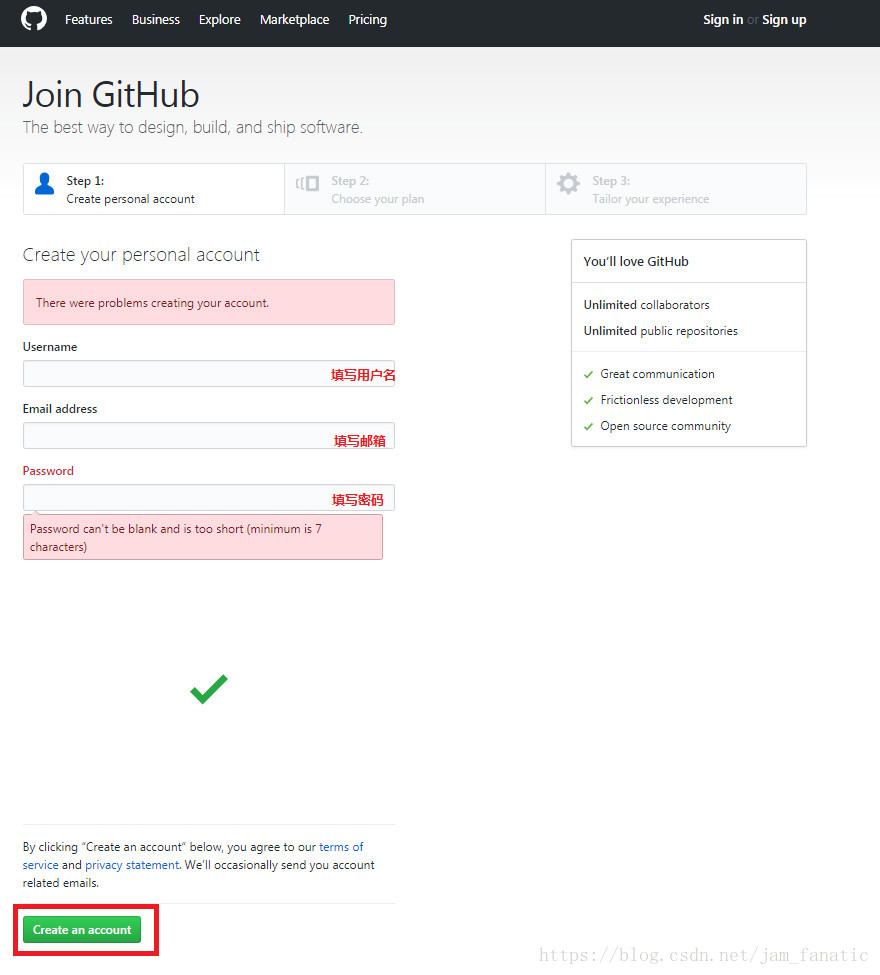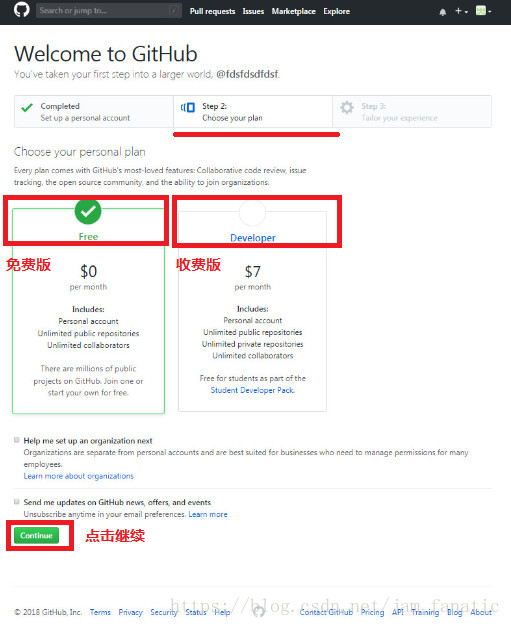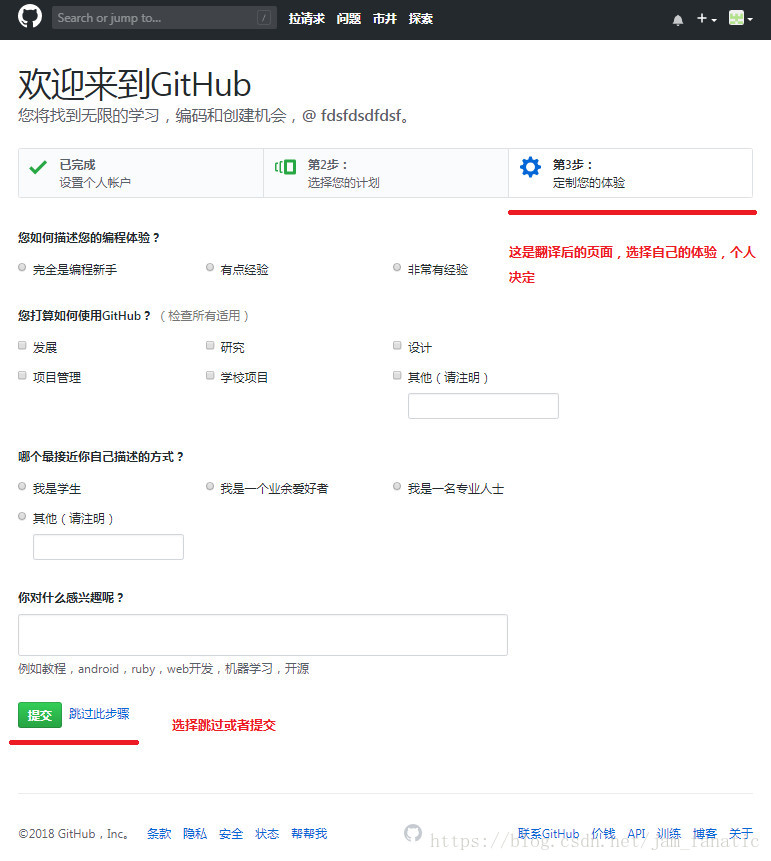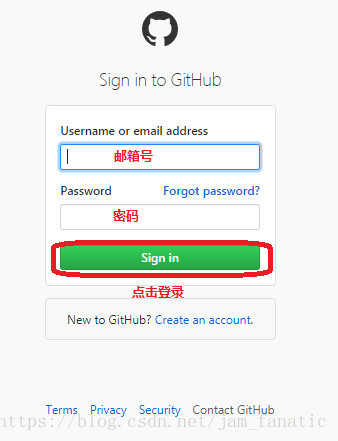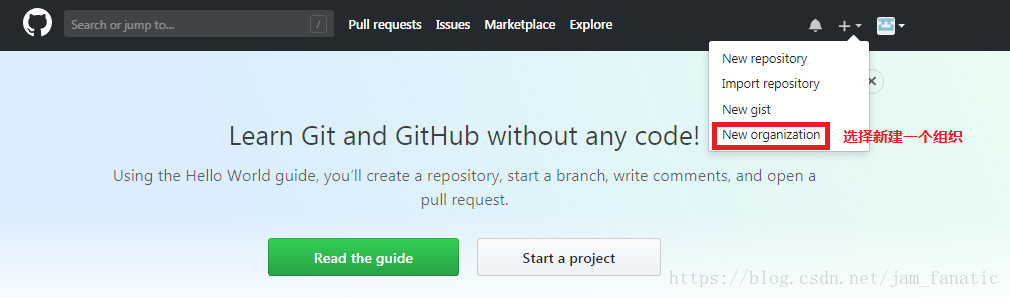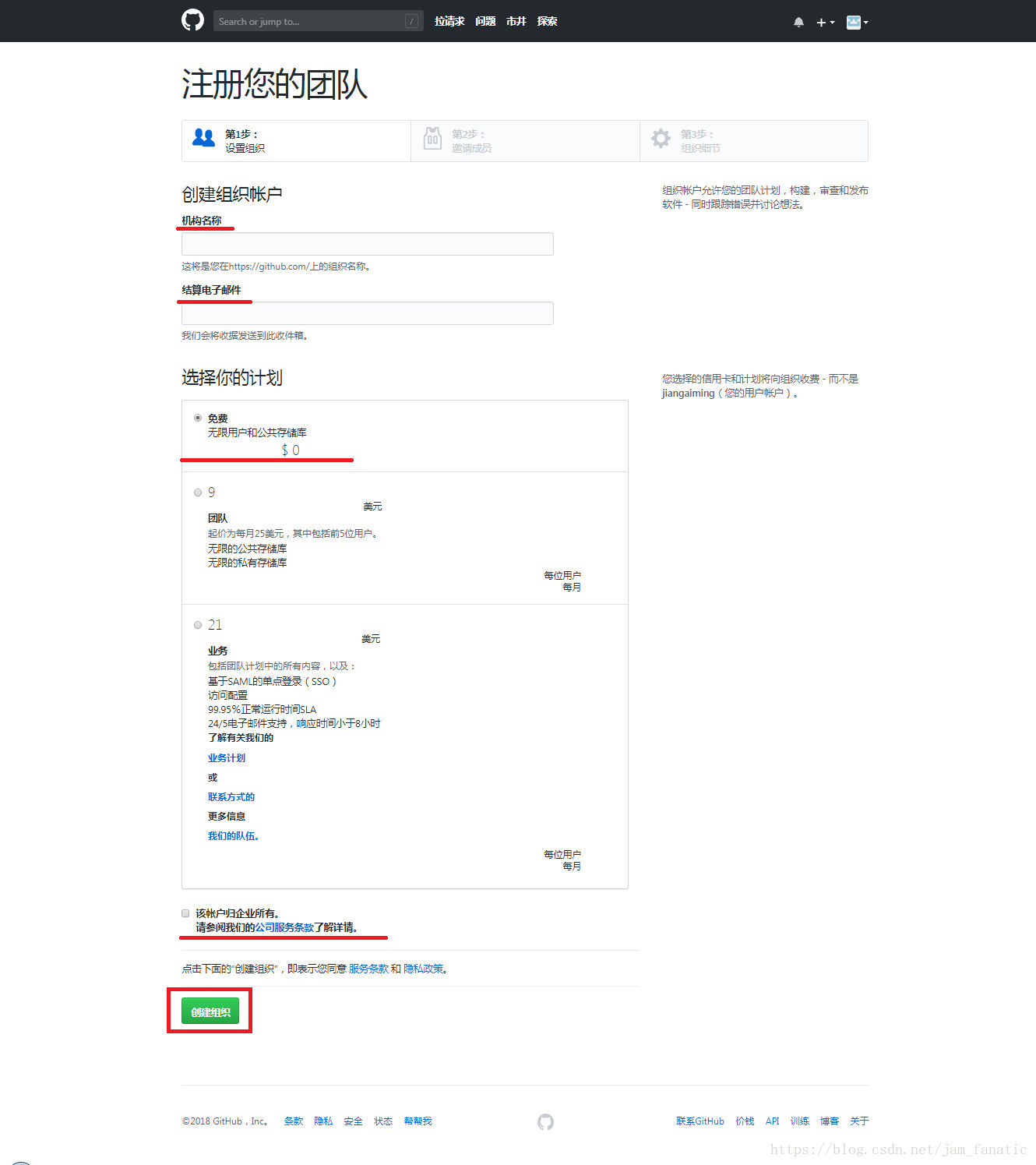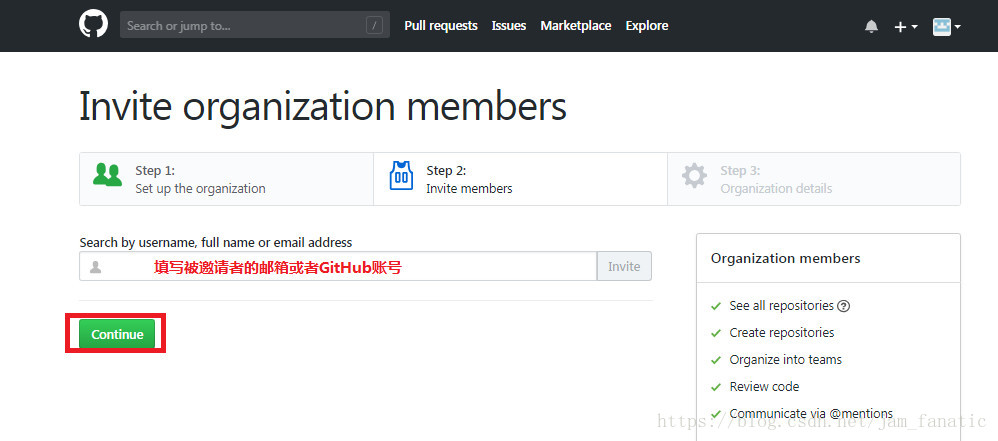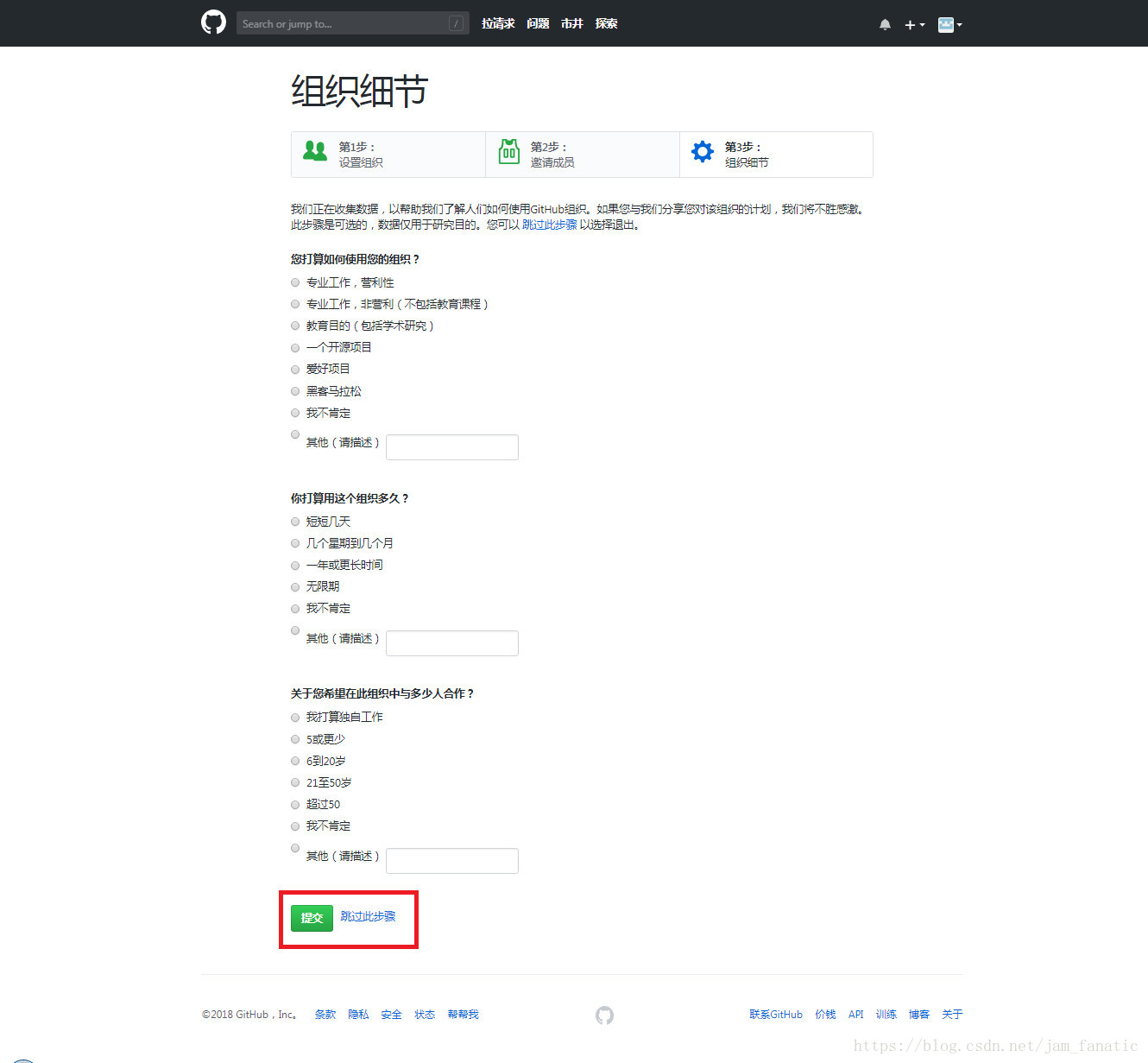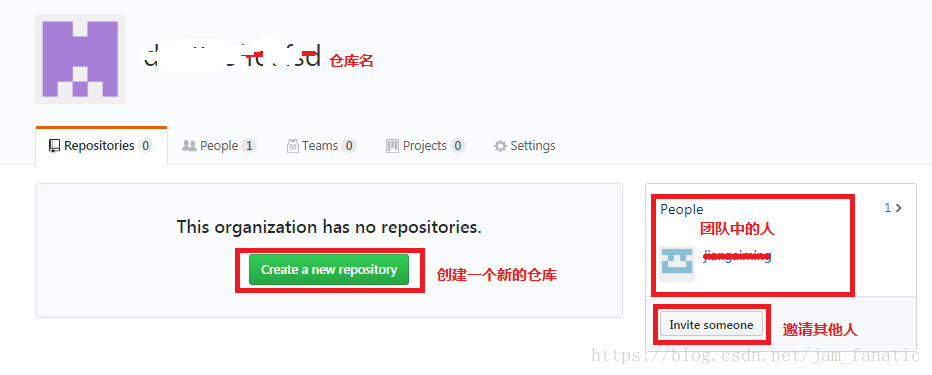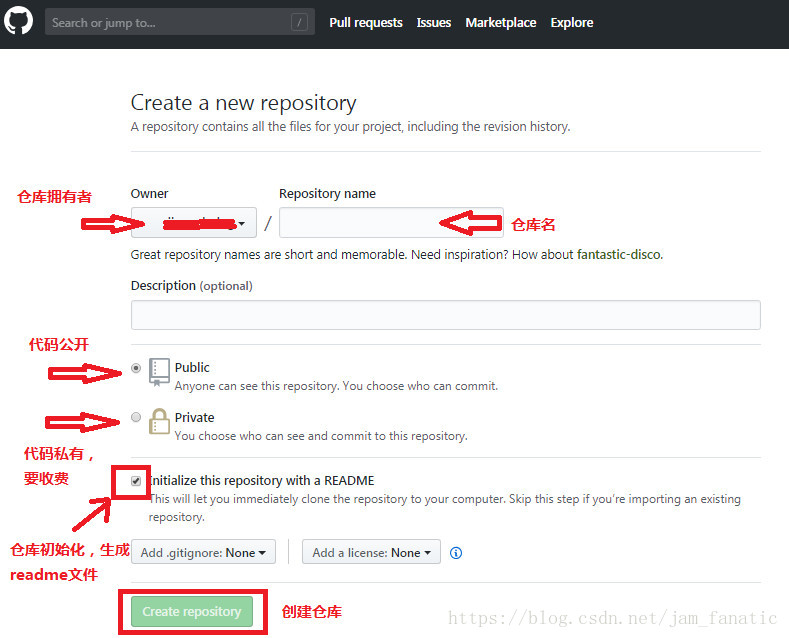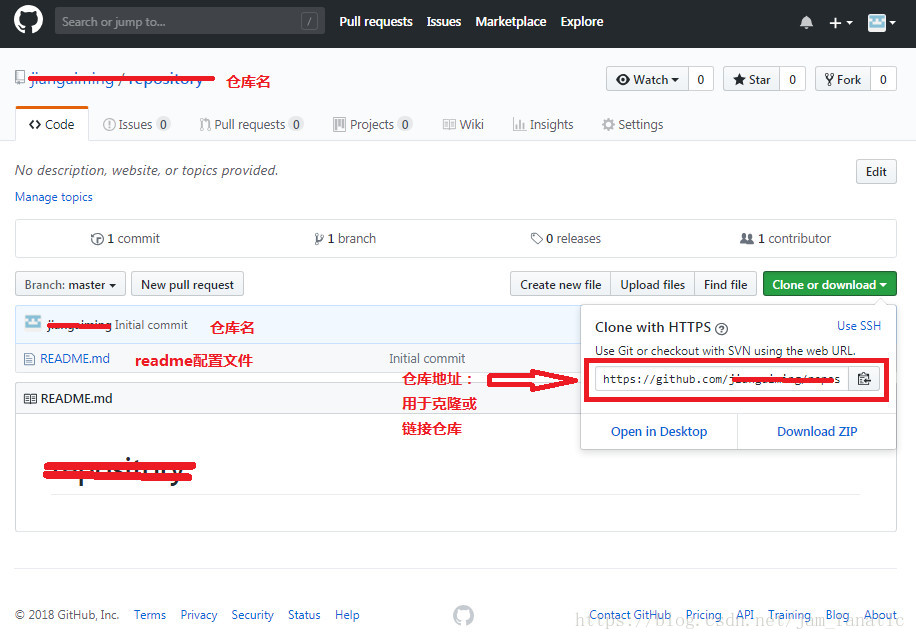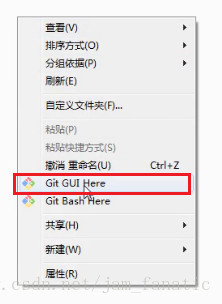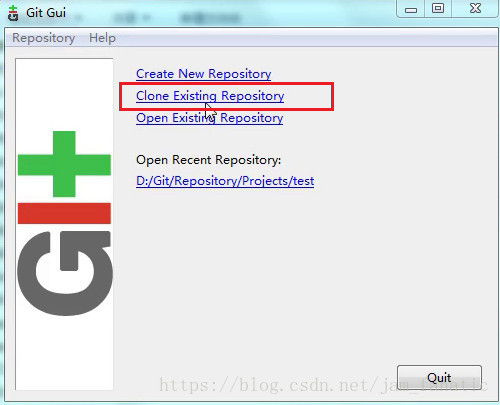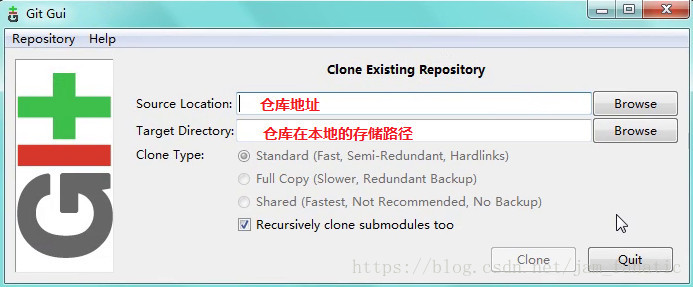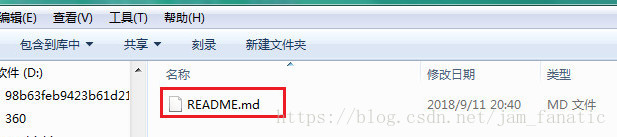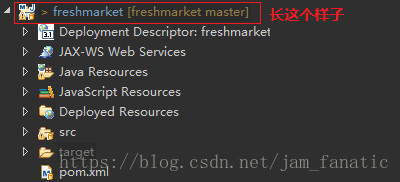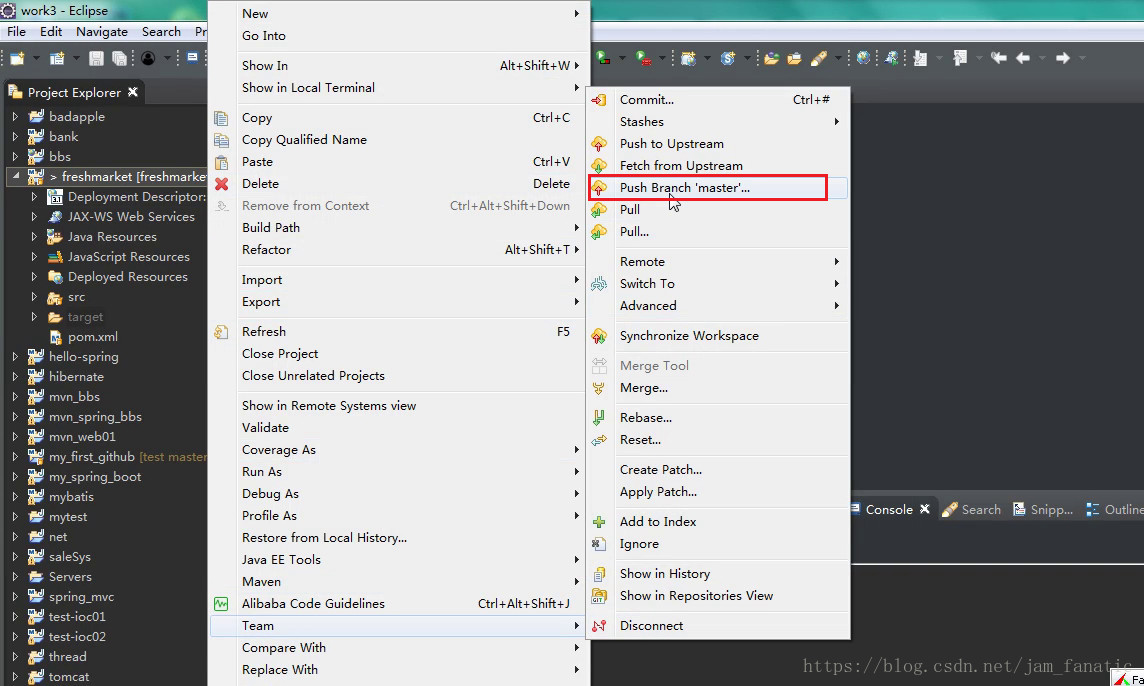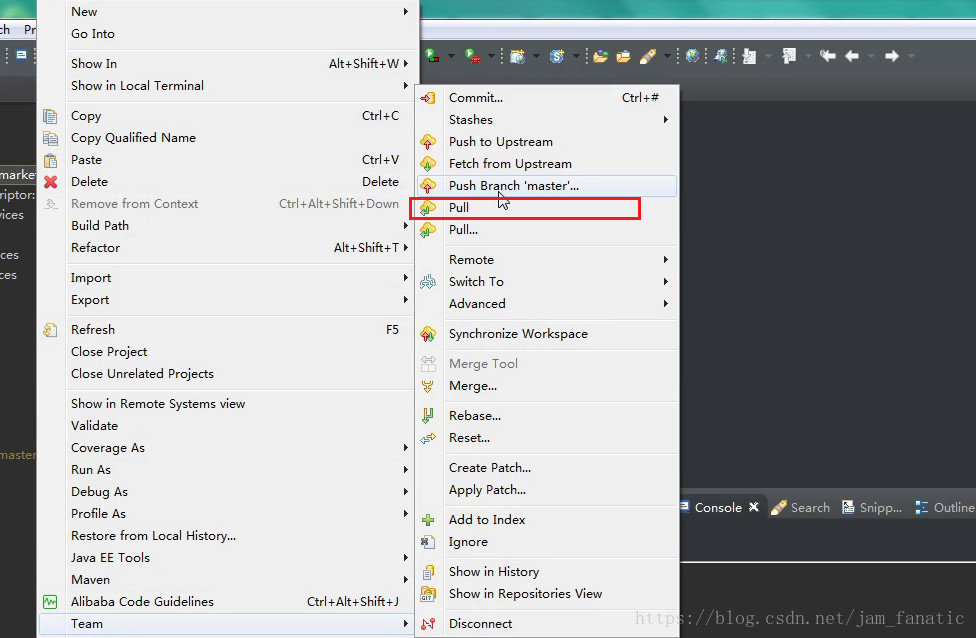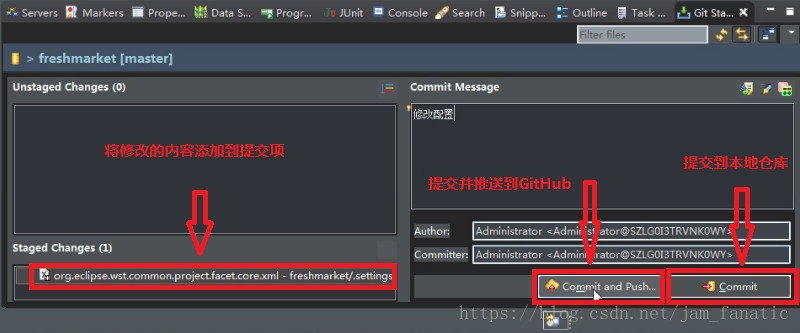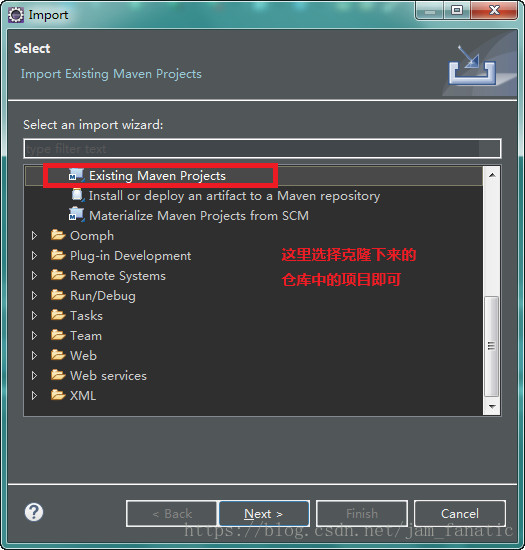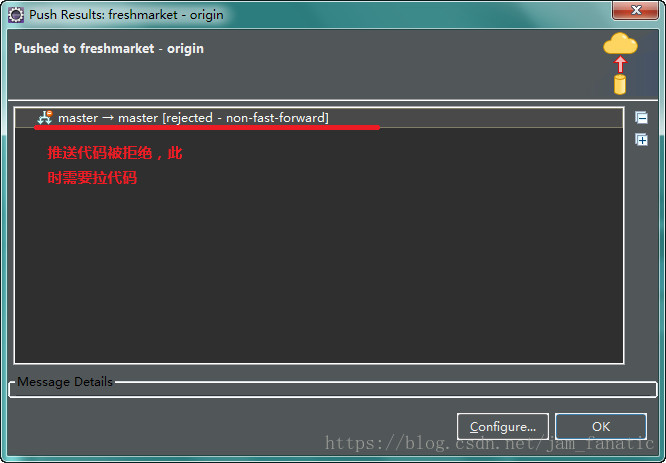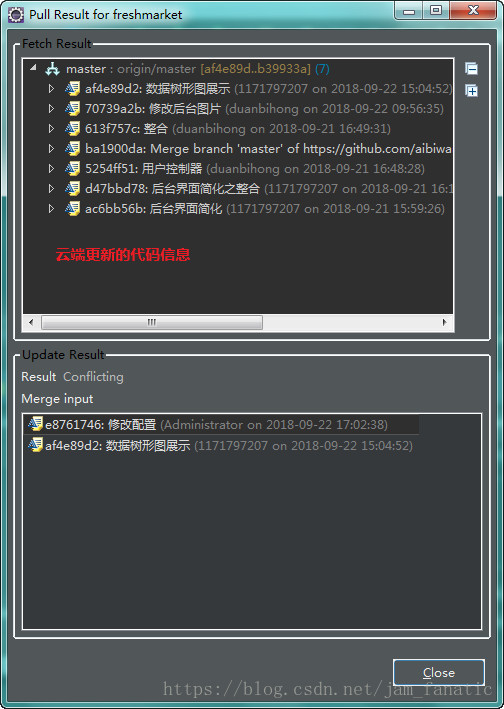使用GitHub進行團隊開發
前段時間和幾個同學做了一個小專案,為了方便程式碼整合,於是研究了一下GitHub,利用GitHub進行程式碼和版本的管理。
使用GitHub管理程式碼和版本是真的很方便,所以在此做下筆記以便日後檢視,順便給小白分享一波經驗。
步驟如下:
第一步:註冊GitHub賬號
第二步:建立一個組織(團隊)
第三步:建立倉庫
第四步:下載安裝git客戶端
第五步:克隆倉庫
第六步:建立專案
第七步:匯入專案
第八步:上傳/下拉程式碼,並解決衝突
官網是全英文的,如果大家實在看不懂一些英文的話,可以利用谷歌瀏覽進行翻譯。
我註冊是利用郵箱進行註冊的,如果大家利用郵箱進行註冊的話,需要到郵箱進行驗證與啟用賬號。
填寫相關資訊進行註冊:
版本選擇,初學者的話建議先選擇免費版,我這裡選擇的是免費版。
接著,這裡的內容,根據個人來填,可填可不填,我用谷歌瀏覽器進行了翻譯,大家可以看得明白一些。
註冊完成,我們就可以去登入了,記得去郵箱驗證啟用賬號。
第二步:建立一個組織(團隊)
登入成功後,我們先建立一個組織(團隊)。如下操作,大家看不懂英文的可以用谷歌瀏覽器翻譯喔。
根據自己的情況,填寫相關資訊,下面的頁面已經被我翻譯為中文的了。
邀請隊員:我們邀請我們的隊員,和我們一起使用該倉庫。
下面的內容,我們根據自己的意願來填寫,也可以直接跳過。
這樣,我們的(組織)團隊也就建立好了。
第三步:建立倉庫
團隊建立完成後,我們還需要建立一個共有的倉庫,用於我們團隊進行程式碼存放。
根據下圖,填寫相關資訊,記得勾選建立一個初始化配置檔案(readme)。
完成之後,我們點選建立倉庫,看到下面的介面表示建立倉庫成功。
下載好後,我們直接安裝。
第五步:克隆倉庫
在我們要克隆的路徑下右擊滑鼠,選擇如下的 <Git GUI Here> 我們先使用圖形化介面進行操作,日後熟悉了可以用下面的命令視窗進行操作。
接下來,選擇第二項,克隆倉庫(GitHub上的倉庫),將雲端的倉庫克隆到本地。
下面,填寫雲端的倉庫地址,和本地的倉庫將要存放路徑。
第一次使用,會要求輸入你的GitHub賬號和密碼。
稍等片刻,如果在當前路徑看到如下的檔案(readme.md),表示克隆成功。
第六步:建立專案
我們在eclipse中建立一個專案,這裡我建立的是一個maven專案,專案的存放路徑,改為我們剛剛克隆下來的倉庫所在路徑(readme.md)檔案所在的路徑,即用克隆下來的倉庫存放我們新建的專案。
如果專案建立成功,長下面的樣子。
如果我們的專案建立好並對專案框架進行初始化後,我們可以上傳一波程式碼了。具體操作請看下面:
第一次推送程式碼是不會被拒絕的,如果之前有人推送過程式碼,並且本地未更新程式碼,那麼會被拒絕,要求先拉程式碼。
拉程式碼,請看下面的操作:
也可以開啟git staging 來提交程式碼,可以先提交到本地,在推送到雲端,也可以同時推送。如下圖:
第七步:匯入工程
如果,專案的搭建已經完成,並且上傳到了GitHub,那麼其他成員就可以直接克隆倉庫,然後將克隆下來的倉庫裡的專案直接匯入到eclipse就可以了。克隆倉庫和之前的步驟一樣,只是在匯入專案的時候選擇克隆下來的專案即可。
我們修改程式碼後,在推送程式碼的時候可能會被拒絕,因為之前的程式碼和現在的程式碼發生了改變,需要程式設計師手動解決衝突。
第八步:解決衝突
如果我們上傳程式碼被拒接,我們需要先拉程式碼:下面就是被拉下來的程式碼
如果程式碼有衝突,我們要手動解決衝突,決定程式碼該留還是刪。
<<<<<<HEAD與======之間的程式碼是自己本地的程式碼
========與branch 'master' of https://github.com.............之間的程式碼是雲端的程式碼
這裡需要手動刪除不要或者保留程式碼。然後再上傳程式碼即可。
到此,咱們便可以使用GitHub愉快的進行團隊開發了。
文章原創,如需引用,請註明出處。